剪贴板增强工具大全:为了令各位电脑用户们可以享受到更加方便、更加高效、更加稳定的PC设备剪贴板...

软件介绍
ditto是一款可以在电脑上使用的剪切板工具,这款软件也是小巧方便,支持工具的搜索、合并粘贴、基于永久条目的命名粘贴等操作,还有更多的功能,如果你喜欢这款软件,那就来选择使用吧
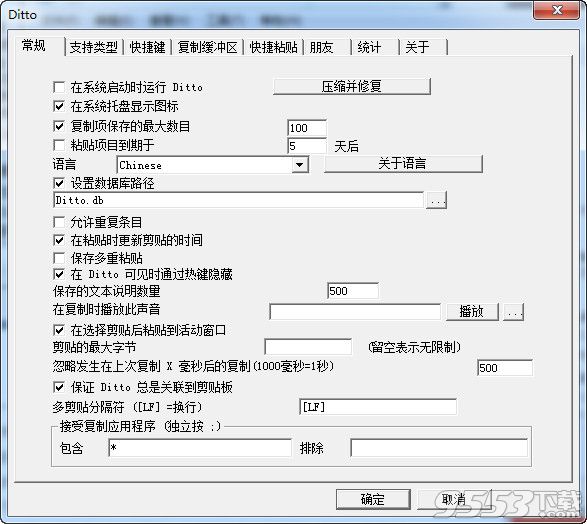
Ditto怎么用?
1. 搜索
Ditto中可以保留大量(取决于数据库容量)的历史记录。如果想搜索某条记录,只须在主界面的搜索框中输入文字,过滤后的结果会实时展现出来。
说明:
- 实时过滤的方式,比传统的“搜索词→回车→搜索结果列表”更为易用。
- 支持中文。
- 输入框键入中文时,字体为横向,目前无法修改,但不影响使用。
- 并非对每条记录的“全文”进行搜索,而是前N个字符,这是为了搜索效率。
2. 合并粘贴
Ditto允许合并粘贴,就是把多条记录,一次性粘贴到目标窗口。在收集资料时,这点尤其有用。
使用方法
弹出窗口中,按住Shift或Ctrl再点击鼠标左键。Shift是从A到B,Ctrl是A和B。
3. 纯文本粘贴 [返回目录]
如果复制了带格式文本(比如,来自网页、office文件),默认是带格式粘贴,但 Shift+Enter 表示纯文本粘贴。
以前很多人还要通过记事本中转来消除格式,有了Ditto后,一切简单了。
4. 基于永久条目的命名粘贴(推荐)
我必须说,命名粘贴(Named Paste)是 Ditto 比其他剪贴板增强软件明显领先的一点,并且,也是非常有意义、有价值的一点。很多软件都支持把常用文本保存起来,但通常只能通过鼠标或有限的几个热键调用,而 Ditto 的命名粘贴相当于实现了缩写式输入,让Ditto可以作为常用文本快速键入工具来用。
直接举例:
- 在任何程序中打出一段常用文本,比如“——善用佳软,免费软件义工”。
- 选中,复制。
- 进入 Ditto,选中此条目:右键→“属性” 或 直接按下 Alt+Enter。
- 在如下界面中,设定此条目为“不自动删除”(因为是常用文本);Quick Paste Text 为“x1”(就是设定缩写);热键和组也十分有用,但此处暂且略过。确定,保存。
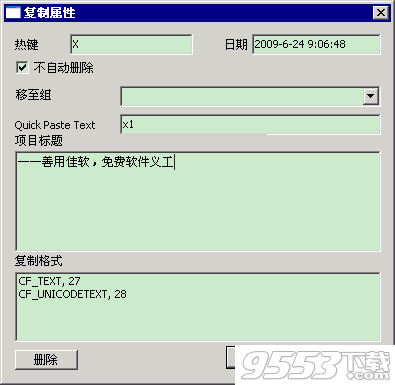
软件功能
剪贴板网络同步
相信大家都听过这样一则笑话:“是这样的张总,你在家里的电脑上按了CTRL+C,然后在公司的电脑上再按CTRL+V是肯定不行的。即使同一篇文章也不行。不不不,多贵的电脑都不行。”其实这个这个笑话还有续集,张总最后说:“王秘书,你明天不用来了,我用的是Ditto……”哈,想必大家都明白了吧 Ditto 的亮点是可以实现剪贴板网络同步功能的,只要两台电脑都装了 Ditto,配置好之后就可以方便地同步剪贴板了。
Ditto 本身实现的网络剪贴板同步是基于两台计算机直连的,两台电脑需处于同一局域网内才能比较方便地使用。不过,像张总一样两台基于互联网的电脑要怎样使用呢?对于这点,有2个比较简单的解决方法:
1、使用一些虚拟局域网的软件,让两台互联网电脑处于同一个虚拟的局域网里面,然后,你懂的……
2、你也可以考虑将 Ditto 的数据库文件放到金山快盘或者其他一些同步软件的目录中,间接地实现同步剪贴板的功能。
3、还有更多方法可以慢慢摸索,相信聪明的你一定能想出更好的方法
软件亮点
Ditto 还有皮肤更换、剪贴板数量统计等等人性化的功能。另外,Ditto 的字体,版式,呼出快捷键等等都提供自定义更改,还有更多功能都非常值得你去摸索。在目前,Ditto 应该可以算是 Windows 剪贴板增强工具中的佼佼者了,另外再加上 Ditto 的绿色免费免安装,可以算得上是精品中的精品了。
相关专题
- 剪贴板工具
